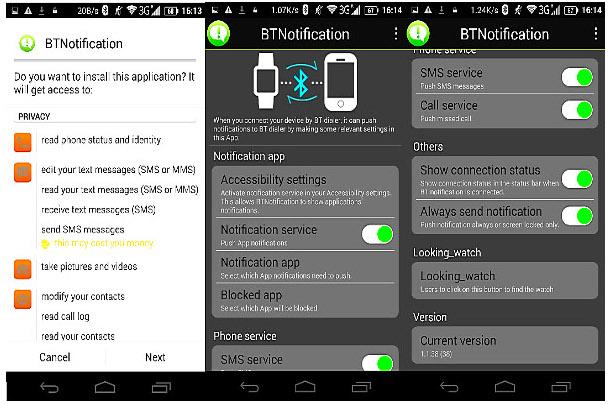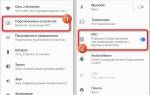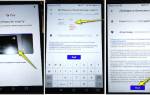Смарт-часы с Алиэкспресс набирают популярность благодаря функциональности и доступной цене. Чтобы использовать их потенциал, важно правильно настроить устройство. В этой статье представлена пошаговая инструкция по настройке смарт-часов: установка времени и языка, подключение к интернету и решение возможных проблем. Корректная настройка обеспечит удобство в использовании и доступ ко всем функциям без затруднений.
Особенности настройки китайских часов с Aliexpress или с Joom
После извлечения часов из упаковки их нельзя сразу использовать. Для активации устройства требуется настройка. Параметры могут варьироваться в зависимости от модели, поэтому в случае трудностей стоит обратиться к инструкции.
Эксперты рекомендуют следовать простым шагам для настройки смарт-часов, приобретенных на Алиэкспресс. В первую очередь, важно убедиться, что устройство полностью заряжено. Затем следует скачать приложение, совместимое с часами, из магазина приложений на смартфоне. После установки необходимо создать учетную запись или войти в существующую.
Далее, включив часы, пользователю нужно активировать Bluetooth на смартфоне и выбрать свои часы из списка доступных устройств. После успешного соединения рекомендуется настроить параметры уведомлений и синхронизации данных. Эксперты подчеркивают, что важно внимательно ознакомиться с инструкцией, прилагаемой к устройству, так как она может содержать специфические рекомендации. Завершив настройку, пользователи смогут наслаждаться всеми функциями своих новых смарт-часов.

Настройка русского или английского языка
В большинстве гаджетов, поставляемых в Россию, уже установлен по умолчанию русский язык. В этом случае никаких дополнительных настроек не требуется. Тем не менее, с Алиэкспресс нередко приходят часы, где в меню имеется не более 2-3 известных европейских языков, а русский вообще отсутствует. В таких случаях помогает русификатор, скачиваемый вручную, или приходится полностью перепрошивать модель.
Но английский язык – это еще не самое страшное. Намного хуже, когда по умолчанию стоит китайский. В этом случае можно настроить смарт часы, интуитивно нажимая на кнопки, пользуясь прилагаемой инструкцией. После удачного захода в нужный раздел, остается выбрать хотя-бы английский язык в пункте «Language». Тогда разобраться с интерфейсом и дальнейшими настройками будет гораздо проще.
| Шаг | Действие | Возможные проблемы и решения |
|---|---|---|
| 1. Включение часов | Нажмите и удерживайте кнопку питания. | Часы не включаются: проверьте заряд батареи, попробуйте другую зарядку. |
| 2. Зарядка часов | Подключите часы к зарядному устройству. | Часы не заряжаются: проверьте контакт зарядного устройства с часами, попробуйте другую зарядку, убедитесь, что зарядка подключена к источнику питания. |
| 3. Сканирование QR-кода | Отсканируйте QR-код из инструкции с помощью смартфона. | QR-код не сканируется: проверьте освещение, попробуйте другое приложение для сканирования, убедитесь, что QR-код не поврежден. |
| 4. Установка приложения | Установите приложение (обычно указано в инструкции) из Google Play или App Store. | Приложение не устанавливается: проверьте наличие свободного места на телефоне, перезагрузите телефон, проверьте подключение к интернету. |
| 5. Сопряжение часов с телефоном | В приложении выберите функцию поиска и сопряжения устройств. Выберите ваши часы из списка найденных устройств. | Часы не обнаруживаются: убедитесь, что Bluetooth включен на телефоне, перезагрузите телефон и часы, проверьте расстояние между устройствами. |
| 6. Настройка параметров | Настройте необходимые параметры в приложении (язык, уведомления, циферблаты и т.д.). | Некоторые функции недоступны: проверьте версию приложения и прошивки часов, обновите их при необходимости. |
| 7. Синхронизация данных | Дождитесь синхронизации данных между часами и телефоном. | Синхронизация не происходит: проверьте подключение к интернету, перезагрузите телефон и часы, проверьте настройки синхронизации в приложении. |
Интересные факты
Вот несколько интересных фактов о настройке смарт-часов с Алиэкспресс:
-
Совместимость с различными платформами: Многие смарт-часы, купленные на Алиэкспресс, могут работать как с Android, так и с iOS. Однако для полной функциональности может потребоваться установка специального приложения, которое часто можно найти в App Store или Google Play. Это позволяет пользователям легко синхронизировать часы с их смартфоном и получать уведомления, отслеживать физическую активность и многое другое.
-
Настройка через QR-код: Многие производители смарт-часов предлагают удобный способ настройки через QR-код. После включения часов на экране может появиться QR-код, который нужно отсканировать с помощью смартфона. Это значительно упрощает процесс установки приложения и подключения часов к телефону.
-
Персонализация интерфейса: Смарт-часы с Алиэкспресс часто предлагают множество опций для персонализации интерфейса. Пользователи могут выбирать различные циферблаты, менять темы и даже загружать собственные изображения. Это позволяет каждому владельцу часов создать уникальный стиль, который отражает его личные предпочтения.

Как настроить время на смарт часах: общая инструкция
Перед установкой времени стоит выяснить, возможно ли это без подключения к смартфону. Многие устройства требуют настройки через приложение, после чего их можно использовать как обычные наручные часы. В некоторых моделях, после установки SIM-карты, время можно задать с помощью команд, отправляемых по СМС. Эти команды различаются в зависимости от модели, и после установки времени система отправляет сообщение с подтверждением.
Существует множество устройств, которые можно настроить без подключения к смартфону. Меню открывается сразу после первого включения. Корректировка времени осуществляется на основе данных сети. Для этого нужно зайти в «Настройки», затем в «Системные» и выбрать «Языки и время». Здесь можно активировать автоматическую синхронизацию с сетевым временем или вручную выбрать часовой пояс. Аналогично можно настроить фитнес-браслет, например, модель М3.
Как настроить Smart часы из Китая с одной кнопкой
Многие модели часов оборудованы всего одной кнопкой, а у других – она вообще отсутствует. Внешний вид смарт-часов напоминает браслет с черным экраном. После включения появляется рабочий стол, на котором отображается дата и время. Требуется выполнить настройки под управлением единственной кнопки. Ее последовательное нажатие приводит к поочередному отображению часов и минут, дня и месяца, секунд.
Настройки осуществляются в следующем порядке:
- Кнопка зажимается на 2-3 секунды, пока цифры времени, отображающие часы не начнут мигать.
- Короткими нажатиями выставляется нужный час.
- Далее, кнопка вновь зажимается на 2-3 секунды, после чего мигать начинают уже минуты.
- Требуемое количество минут следует установить такими же короткими нажатиями.
- Следующее нажатие кнопки приводит к миганию даты, которая выставляется аналогично времени.
Как работают смарт часы с сим-картой
В отличие от фитнес-браслетов, умные часы с SIM-картой имеют собственный радиомодуль. Это позволяет им подключаться к мобильным сетям и использовать интернет без зависимости от смартфона.
Смарт-часы работают как мобильный телефон, передавая данные о местоположении и выполняя функции GPS-маячка. Они популярны среди родителей, желающих контролировать местонахождение детей и слушать окружающую обстановку.
Взрослые также активно используют умные часы. При правильной настройке этот компактный гаджет становится почти полноценным смартфоном. Некоторые модели оснащены камерами с хорошим разрешением.
BT notification для китайских часов
Синхронизация смартфонов и умных часов на базе ОС Андроид осуществляется с помощью специального приложения BT notification.
Его установка не представляет особой сложности. В смартфоне имеется сканер QR, который нужно активировать, а на часах нажимается соответствующая кнопка. После распознавания кода системой, начнется автоматическая загрузка и последующая установка приложения.
Благодаря русскому интерфейсу, настроить умные часы несложно. Однако, при наличии китайской копии, приложению не удается различить код QR, и оно не сможет запуститься. В этом случае поможет только обращение в сервис-центр.
Как принимать звонки и смс
Для звонков и получения сообщений потребуется специальное приложение, информация о котором содержится в инструкции пользователя. Действия можно выполнять через SIM-карту, подключенную к смартфону, или через сам смартфон с использованием Bluetooth.
Входящие звонки отображаются на экране смарт-часов кнопками зеленого и красного цветов. Нажав на зеленую кнопку, вы ответите на звонок, на красную — отклоните.
Чтобы прочитать входящее сообщение, коснитесь экрана для активации, затем нажмите на сообщение. Оно откроется в текстовом формате. Ответить стандартным способом не получится из-за отсутствия клавиатуры, поэтому используется голосовой ввод, который может быть неудобным из-за возможных ошибок распознавания речи.
Как настроить интернет на умных часах
Некоторые модели, которые поставляет Китай, оборудованы встроенным модулем Wi-Fi. В этом случае возможно подключиться к интернету непосредственно с часов через роутер. Для этого потребуются следующие действия:
- Зайти в «Настройки» и выбрать подключение по вай-фай.
- По запросу от сети вводится пароль.
- Кнопка включения переводится в автоматический режим. После этого подключение будет возможно к любой доступной сети.
- При подключении к другой сети, ее нужно выбрать и добавить в опциях. Далее, вводится новый пароль и нажимается кнопка подключения.
Для подключения мобильного интернета нужно заранее проверить наличие и работоспособность сим-карты. После этого нужно зайти на сайт мобильного оператора и получить пакет стандартных настроек.
Когда уже все готово, можно настраивать мобильный интернет:
- В меню зайти в «Установки» или «Настройки».
- Зайти в раздел «Сим-карты и сети» или с похожим названием.
- Открыть учетные записи передачи данных. Если ранее интернет не был установлен и настроен, здесь должно быть пусто. В часах, в отличие от смартфонов, предустановленные сетевые настройки отсутствуют и автоматически не выставляются.
- В пункте «Опции» перейти к добавлению учетной записи. Здесь вводится вся информация, полученная от мобильного оператора.
Подключение к смартфону на Android
Перед подключением полностью зарядите смартфон и часы, так как дальнейшие действия потребуют много энергии. Активируйте Bluetooth на обоих устройствах. Wi-Fi также можно использовать, но это увеличит расход батареи.
На смартфоне откройте браузер и перейдите на g.co/WearCheck для проверки совместимости с вашими часами.
В магазине загрузите приложение, рекомендованное для вашей модели, чаще всего это Android Wear. Умные часы должны быть подключены к Wi-Fi или LTE во время установки.
Следуйте этой последовательности для первого подключения:
- Включите оба устройства.
- Запустите загруженное приложение.
- Убедитесь, что смартфон и часы находятся близко друг к другу.
- На смартфоне перейдите в настройки. Здесь отобразится модель часов для подключения.
- Нажмите на название устройства. Появятся коды для активации, которые нужно сравнить. Если коды совпадают, начнется процесс подключения. Если нет, перезагрузите часы и повторите процедуру.
- Завершите настройки, следуя инструкциям на часах. Проверить успешность подключения можно в приложении, проверив статус.
Возможные проблемы
Часы не включаются
Включение устройства осуществляется кнопкой на боковой стороне. После нажатия экран активируется, и часы готовы к использованию. Если дисплей не реагирует, возможно, часы пришли с низким уровнем заряда, и их нужно подзарядить. Обычно это решает проблему.
Если ситуация возникла во время использования, рассмотрите возможные причины и способы устранения неисправности:
- Повреждение кабеля зарядного устройства. Проверьте провода и замените зарядное устройство при наличии дефектов.
- Грязный или неисправный разъем для зарядки. Очистите разъем и проверьте контакты на повреждения.
- Неплотное соединение контактов. Попробуйте повторно подключить устройство или заменить зарядное устройство.
- Проблемы с беспроводной зарядкой. Убедитесь, что часы правильно установлены на зарядной базе.
Если часы получили механические повреждения или подверглись воздействию влаги, вероятна неисправность системной платы. В таком случае стоит обратиться в сервисный центр, хотя это не всегда гарантирует решение проблемы.
Ускоренный разряд аккумулятора
Каждый умный гаджет комплектуется новым аккумулятором, способным долго удерживать заряд. Постепенно их полезные свойства теряются, энергия расходуется намного быстрее, требуется частая подзарядка. При полностью изношенной батарее невозможно даже просто включить часы.
Продлить срок службы аккумулятора можно такими способами:
- Снизить время пользования энергоемкими функциями – вай-фай, подсветка экрана и т.д.
- Установить минимальное время отключения дисплея. Если гаджет не активен, происходит быстрый переход к спящему режиму.
- Произвести замену батареи, выработавшей ресурс. Рекомендуется покупать оригинальный аккумулятор, предназначенный именно для этой модели.
Нет связи между смартфоном и часами
Иногда после активации обоих устройств возникает проблема синхронизации, что ограничивает функциональность умного гаджета. Для устранения неполадок проверьте:
- Работу модулей Bluetooth или Wi-Fi для беспроводного соединения.
- Перезагрузите оба устройства при сбоях.
- Удалите и заново установите приложение для синхронизации.
- Верните оба устройства к заводским настройкам.
Нет сети
После всех настроек умные часы начинают выполнять функции смартфона. Однако, может случиться так, что мобильная сеть не распознается гаджетом. Причины такого состояния обычно заключаются в следующем:
- Отсутствие денег на счете данного номера. Следует проверить и пополнить баланс.
- Сим-карта по разным причинам оказывается заблокированной и ее нужно заменить на другую.
- Не правильно вставлена сим-карта. Рекомендуется извлечь из гнезда и снова вставить, сверившись с инструкцией.
- Сбои в сети мобильного оператора, нахождение вне зоны покрытия.
Как настроить детские смарт часы из Китая
Синхронизация с мобильным устройством и основные настройки выполняются аналогично стандартным гаджетам, но детские часы имеют свои особенности, связанные с безопасностью ребенка.
После загрузки и регистрации в приложении открывается главное меню с настройками. Вы можете настроить параметры для ключевых функций:
- SOS. Укажите до 3-х номеров родственников, добавляя перед каждым цифру 8.
- Обратный звонок. Введите номер для связи с устройством, чтобы слышать, что происходит вокруг ребенка, без отображения на экране часов.
- Геолокация. Определяет текущее местоположение устройства и сообщает об этом через заданные интервалы (от 1 минуты до 1 часа, оптимально — 15 минут). Меньший интервал быстро разрядит часы.
- Настройка сообщений. Введите номер для получения уведомлений.
- Функция LBS. Включает или отключает определение местоположения с помощью базовых станций сотовой связи.
- Датчик снятия с руки. Может быть активирован или деактивирован в зависимости от ребенка.
- Телефонная книга. Список разрешенных номеров для звонков на часы.
- Удаленное отключение. Часы можно выключить через приложение.
Дополнительно можно настроить:
- Где ребенок. Точное местоположение отображается на карте с уровнем заряда и временем последней синхронизации. Точность может снижаться в помещениях.
- Геозона. Устанавливаются границы, при выходе за которые приложение уведомляет.
- Отчеты. Хранятся предыдущие маршруты ребенка.
- Найти часы. Часы издают звуковые сигналы после активации функции.
- Награды. Хорошее поведение ребенка вознаграждается сердечками.
- Здоровье. Отображает время прогулки, количество шагов, потраченные калории и т.д.
- Будильник. Может быть включен удаленно через приложение и сработает в установленное время.
Видеоинструкция

Обновление прошивки смарт часов
Обновление прошивки смарт часов — это важный шаг, который позволяет улучшить функциональность устройства, исправить ошибки и добавить новые возможности. В этом разделе мы подробно рассмотрим, как правильно обновить прошивку ваших смарт часов, купленных на Алиэкспресс.
Шаг 1: Подготовка к обновлению
- Убедитесь, что ваши смарт часы полностью заряжены. Рекомендуется, чтобы уровень заряда был не менее 50%, чтобы избежать отключения устройства во время обновления.
- Подключите часы к смартфону через Bluetooth. Для этого активируйте Bluetooth на вашем телефоне и убедитесь, что часы находятся в режиме обнаружения.
- Установите на смартфон приложение, соответствующее вашим смарт часам. Обычно производитель предоставляет собственное приложение, которое можно найти в App Store или Google Play. Например, для часов на базе Wear OS это может быть приложение Wear OS by Google.
Шаг 2: Проверка наличия обновлений
- Откройте установленное приложение на смартфоне и перейдите в раздел настроек или управления устройством.
- Найдите опцию «Обновление прошивки» или «Проверка обновлений». В некоторых приложениях это может быть также обозначено как «Firmware Update».
- Нажмите на кнопку «Проверить обновления». Приложение начнет искать доступные обновления для ваших смарт часов.
Шаг 3: Установка обновления
- Если обновление доступно, приложение предложит вам скачать его. Нажмите на кнопку «Скачать» или «Обновить». Процесс загрузки может занять некоторое время в зависимости от размера обновления и скорости вашего интернет-соединения.
- После завершения загрузки приложение предложит установить обновление. Подтвердите установку, следуя инструкциям на экране.
- Часы могут перезагрузиться несколько раз в процессе установки. Не отключайте их от смартфона и не выключайте часы до завершения обновления.
Шаг 4: Завершение процесса
- После успешного обновления вы получите уведомление об этом в приложении. Часы могут автоматически перезагрузиться, чтобы применить изменения.
- Проверьте, что обновление прошло успешно, зайдя в настройки часов и найдя информацию о версии прошивки. Она должна соответствовать последней версии, доступной на сайте производителя.
Обновление прошивки смарт часов — это простой, но важный процесс, который поможет вам максимально эффективно использовать ваше устройство. Регулярно проверяйте наличие обновлений, чтобы быть в курсе всех новых функций и улучшений.
Вопрос-ответ
Как подключить смарт-часы к смартфону?
Для подключения смарт-часов к смартфону, сначала загрузите и установите приложение, рекомендованное производителем часов. Затем включите Bluetooth на вашем телефоне и запустите приложение. Следуйте инструкциям на экране, чтобы найти и подключить ваши часы. Обычно потребуется подтвердить соединение на обоих устройствах.
Что делать, если смарт-часы не заряжаются?
Если смарт-часы не заряжаются, проверьте, правильно ли подключен зарядный кабель и нет ли загрязнений на контактах. Попробуйте использовать другой USB-адаптер или зарядное устройство. Если проблема не решается, возможно, батарея повреждена, и стоит обратиться в сервисный центр.
Как обновить программное обеспечение смарт-часов?
Для обновления программного обеспечения смарт-часов откройте приложение, с которым они связаны, и найдите раздел обновлений. Если доступно новое обновление, следуйте инструкциям на экране для его установки. Убедитесь, что часы заряжены и находятся в пределах досягаемости вашего смартфона во время обновления.
Советы
СОВЕТ №1
Перед покупкой смарт-часов на Алиэкспресс внимательно ознакомьтесь с отзывами и рейтингами продавца. Это поможет избежать покупки некачественного товара и обеспечит надежность вашего устройства.
СОВЕТ №2
После получения часов обязательно обновите их программное обеспечение до последней версии. Это не только улучшит функциональность устройства, но и обеспечит безопасность ваших данных.
СОВЕТ №3
Не забудьте скачать и установить официальное приложение для смарт-часов на ваш смартфон. Это позволит вам синхронизировать часы с телефоном и получить доступ ко всем функциям, таким как уведомления, отслеживание активности и управление музыкой.
СОВЕТ №4
Настройте уведомления и функции, которые вам действительно нужны. Избегайте перегрузки часами ненужными оповещениями, чтобы они не отвлекали вас от важных дел.